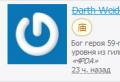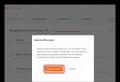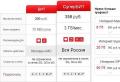Подбор матрицы для ноутбука. Матрицы. Виды матриц. Умножение матрицы на вектор
Как снять матрицу?
Как снять матрицу с Вашей модели ноутбука, мы, к сожалению подсказать не в силах, для этого вбейте запрос на YouTube , и посмотрите, как умельцы это делают. Только просмотрите ролик до конца, перед началом работ.
В большинстве случаев инструменты, которые Вам понадобятся это - стоматологическая "лопатка" (или медиатор) подойдет тонкий и плоский предмет, чтоб подцепить и снять рамку, и крестовая отвертка, чтоб снять матрицу, остальное аккуратно делается ручками. Повторимся? такая схема действий - не для всех ноутбуков. Если нет понимания, что и как, то действуйте по роликам. Нет роликов с вашей моделью?! Лучше несите в сервис, или пересмотрите с десяток роликов разбора разных моделей и проявите смекалку. Ультрабуки (Ultrabook) и Макбуки (MakBook) не советуем даже пытаться, лучше доверить профессионалам.
Как понять, что это маркировка матрицы?
Понять, что это маркировка просто. Сняв матрицу, на оборотной стороне Вы увидите одну или несколько наклеек (шильдиков). Отталкиваясь от диагонали матрицы, найдите нужную запись. Например, если диагональ матрицы 10,1 дюйма, то обозначение будет включать в себя цифры 101, если 15,6 дюйма, то на наклейке увидите цифры 156 и так далее по аналогии.
Как узнать диагональ матрицы?
Все просто, возьмите линейку и померяйте диагональ (расстояние между противоположными углами, как вариант - от верхнего левого, до нижнего правого угла). Затем разделите полученную длину в сантиметрах на 2,54, получите дюймы. Диагонали 15,6 дюймов соответствует диагональ длиной примерно 39,5 см.
Вы знаете диагональ, что делать дальше?
С диагональю разобрались. Теперь ищем самую броскую надпись с цифрами обозначающими диагональ. Перед цифрами, обозначающими диагональ, всегда находятся буквы, от 1 до 4-х букв, нанесенных тем же шрифтом. Эти буквы обозначают фирму производителя матрицы. У каждого изготовителя есть свое обозначение. А все что указано после цифр - это модификация. Модификация четко определяет весь набор характеристик самой матрицы. Поэтому важно понимать, что нужна маркировка целиком. Например: LP156WH4(TL)(B1) - это матрица c диагональю 15,6 дюйма, производства LG Philips. Если интересно, то (TL)(B1) означает, что матрица имеет 40pin-овый разъем для подключения, форма этой матрицы стандартная, разрешение 1366х768 пикселей, подсветка светодиодная (LED).

Немного о производителях матриц и их маркировках
На мировом рынке производителей матриц не так уж много. Надо отметить, что матрицы для ноутбуков не подделывают, это многомиллиардное производство, поэтому сделать запчасти на коленке где-то в подвале попросту не получится. Для того чтобы сделать выбор матрицы более удобным и быстрым, мы предлагаем вашему вниманию таблицу, где представлены самые известные производители матриц и их краткое обозначение.
| Производитель дисплея | Краткое обозначение | Пример |
|---|---|---|
| AU Optronics | B | B101AW03, B156XW02, B173RW01 |
| Chi Mei | N | N101L06-L02 Rev.C2, N156B6-L06 Rev.C1 |
| Chunghwa | CLAA | CLAA101NB03A, CLAA154WA05 V.1, CLAA156WB11 |
| HannStar | HSD | HSD089IFW1-A00, HSD101PFW2, HSD121PHW1 |
| Hitachi | TX | TX39D80VC1GAA, TX39D99VC1FAA, TX36D97VC1CAA 14.1, данные матрицы немного отличаются своей внутренней расшифровкой. |
| Hosiden | HLD | HLD1505-010120 |
| Hyundai-BOEhydis | HT | HT15X34-110 |
| IDTech | ITX | ITXG71D |
| Innolux | BT | BT101IW03 V1, BT140GW01 V.2, BT156GW01 V.1 |
| LG Philips | LP | LP101WSA (TL)(B1), LP156WH2 (TL)(Q1), LP173WD1 (TL)(A1) |
| NEC | NL | NL10276AC28-01A |
| Quanta | QD | QD12TL02 REV01, QD14TL01 REV.03, QD15TL02 Rev.01 |
| Samsung | LTN | LTN101NT02-101, LTN156AT02, LTN173KT01 |
| Sanyo-Torisan | TM | TM150XG-22L04B |
| Toshiba Matsushita | LTD | LTD121EXVV, LTD133EWMZ, LTD133EE10000 |
| Unipac | UB | UB141X01-2 |
Что делать когда нашли маркировку или уже знаете ее!
Используя найденную маркировку матрицы, Вы с легкостью найдете ей замену. Все матрицы представляют собой полностью готовую к замене деталь, ее зачастую можно поменять без особого инструмента, но если нет в Вас инженера в душе, лучше доверьте дело профессионалам. Если чувствуете, что сможете, то мы все же предупреждали. Матрица это деталь, которая как правило стандартизирована. Если есть стандарт, то? как и во всей технике, есть аналоги.
Если нет такой же матрицы?
Вы все знаете "пальчиковые батарейки", пусть пример и примитивен, но однозначно понятен. Если взять обычную солевую батарейку производителя "А" и такую же батарейку производителя "Б", то они будут одинаковые! Так и с матрицами! На подавляющем большинстве матриц нет каких-либо эксклюзивных прав на производство, и их производят чуть ли не все заводы. Иногда есть некоторое отличие в производстве, технологиях, но они не значительны в своей мелочности. Вы когда-нибудь задавали себе вопрос о том какое стекло на матрице ноутбука и с применением, каких технологий оно сделано?! Мы ответим честно - мы нет! Или какие там в подсветке светодиоды?! Все эти нюансы позволяют заводам снижать издержки, увеличивать производства, а на выходе положить матрицы рядом - разницы и не будет!
Так же мы понимаем, что пальчиковые батарейки есть не только солевые, но и щелочные и всяко разные... Есть некоторые параметры, которые определенно влияют на качество изображения, скорость смены картинки, мы отслеживаем и их... Мы отделяем IPS, AHVA, PLS - это новые стандарты производства, которые делают цветопередачу более естественной! Битность матрицы - 8-и битные матрицы ставят на "геймерские" ноутбуки, где есть потребность в быстрой и динамичной картинке. Они тоже сведены в отдельные группы.
Будьте внимательны при заказе!
Команда сайт свела аналоги, Вы можете быть уверены что, заказывая матрицу, по маркировке получите если не такую, же, то не уступающий по качеству аналог. Внимательно смотрите на маркировку и если там есть REV или V, что означает ревизия или версия, то заказывайте точно такую же. Если Вы не нашли на сайте нужную ревизию, свяжитесь с менеджером, Вам помогут.
Information only for Gamers!
Если Вы "геймер", и при выборе ноутбука для Вас была в ажна матрица. Е сть модели матриц, которые из ряда вон. П росим Вас при заказе у нас на сайте, заполнить комментарий. Акцентировать внимание, что нужна именно такая матрица, менеджеры свяжутся с Вами, чтоб сообщить о наличии или о доступных аналогах.
Надеемся, что данная информация была Вам полезна, Команда сайт.
Итак, сервисы по решению матриц онлайн:
Сервис работы с матрицами позволяет выполнить элементарные
преобразования матриц.
Если у Вас стоит задача выполнить более сложное преобразование,
то этим сервисом стоит пользоваться как конструктором.
Пример . Даны матрицы A и B , надо найти C = A -1 * B + B T ,
- Вам стоит сначала найти обратную матрицу A1 = A -1 , воспользовавшись сервисом по нахождению обратной матрицы ;
- Далее, после того, как нашли матрицу A1 выполним умножение матриц A2 = A1 * B , воспользовавшись сервисом по умножению матриц ;
- Выполним транспонирование матрицы A3 = B T (сервис по нахождению транспонированной матрицы);
- И последнее - найдем сумму матриц С = A2 + A3 (сервис по вычислению суммы матриц) - и получаем ответ с самым подробным решением!;
Произведение матриц
Это он-лайн сервис в два шага :
- Ввести первый сомножитель матрицу A
- Ввести второй сомножитель матрицу или вектор-столбец B
Умножение матрицы на вектор
Умножение матрицы на вектор можно найти, воспользовавшись сервисом
Умножение матриц
(Первым сомножителем будет данная матрица, вторым сомножителем будет столбец,
состоящий из элементов данного вектора)
Это он-лайн сервис в два шага :
- Введите матрицу A , для которой нужно найти обратную матрицу
- Получите ответ с подробным решением по нахождению обратной матрицы
Определитель матрицы
Это он-лайн сервис в один шаг :
- Введите матрицу A , для которой нужно найти определитель матрицы
Транспонирование матрицы
Здесь Вы сможете отследить алгоритм транспонирования матрицы и научиться самому решать подобные задачи.
Это он-лайн сервис в один шаг
:
- Введите матрицу A , которую надо транспонировать
Ранг матрицы
Это он-лайн сервис в один шаг :
- Введите матрицу A , для которой нужно выполнить нахождение ранга
Собственные значения матрицы и собственные вектора матрицы
Это он-лайн сервис в один шаг :
- Введите матрицу A , для которой нужно найти собственные вектора и собственные значения (собственные числа)
Возведение матрицы в степень
Это он-лайн сервис в два шага :
- Введите матрицу A , которую будете возводить в степень
- Ввести целое число q - степень
Часто мы слышим от знакомых или даже сами на практике сталкиваемся с разбитым дисплеем. Зачастую такая неудача случается с мобильными телефонами, но сегодня поговорим о матрицах для ноутбуков. Когда мы видим разбитый дисплей, первое, что приходит в голову, это вопрос: сколько стоит замена, как и где найти необходимую запчасть?
Первым делом нужно определить, какая именно матрица стоит в нашем девайсе. Чтобы узнать модель дисплея, необходимо использовать такую замечательную программу, как EVEREST или AIDA. Программа очень проста в использовании, и с ее помощью вы сможете посмотреть конфигурацию ноутбука. К сожалению, такой вариант всем не подойдет, а точнее подойдет только тем, у кого показывает хотя бы часть изображения. Еще один способ, который поможет определить характеристики матрицы - это изъять матрицу, то есть разобрать ноутбук. Следует снять только переднюю декоративную рамку. Стоит быть осторожным с панелью, она выполнена из стекла и может сломаться или треснуть. Стоит помнить и об элементарных мерах безопасности, не забудьте при установке матрицы выключить питание от сети и отключить аккумулятор ноутбука. Эти действия помогут вам избежать поломки микросхем. Микросхемы матрицы могут выйти из строя из-за пробоя статическим электричеством, поэтому все манипуляции, касающиеся монтажа и демонтажа матрицы, следует проводить в антистатических перчатках . Так как поверхность матрицы легко повредить, будьте осторожны во время монтажа, чтобы не поцарапать ее. Если на матрицу попала какая-то жидкость, или она испачкана, то следует немедленно устранить загрязнение. Помните, что длительный контакт с водой может привести к обесцвечиванию поверхности или образованию пятен.Убедитесь, что правильно устанавливаете шлейф в интерфейсный разъем матрицы, он не должен быть повернут или наклонен.
Сняв матрицу, мы увидим на обратной стороне несколько наклеек. Теперь в зависимости от диагонали вашего ноутбука нужно найти нужную наклейку.
Если диагональ экрана 10.1 дюйма, на наклейке должны быть обозначения с цифрами 101, если диагональ экрана 15.6 дюйма, то на наклейке должны быть обозначения с цифрами и так далее. Но перед цифрами, обозначающими диагональ дисплея, всегда находятся буквы, это краткое обозначение фирмы производителя матриц, например, LP101WSA (TL)(B1) значит, что данный дисплей изготовила компания LG Philips. На мировом рынке производителей матриц не так уж много. Надо отметить, что матрицы для ноутбуков не подделывают, это многомиллиардное производство, поэтому сделать запчасть на коленке где-то в подвале попросту не получится. Чтобы сделать выбор матрицы более удобным и быстрым, мы предлагаем вашему вниманию таблицу, где представлены самые известные производители матриц и их краткое обозначение.
| Производитель дисплея | Краткое обозначение | Пример |
| B101AW03, B156XW02, B173RW01 | ||
| Chi Mei | N | N101L06-L02 Rev.C2, N156B6-L06 Rev.C1 |
| Chunghwa | CLAA | CLAA101NB03A,CLAA154WA05 V.1, CLAA156WB11 |
| HannStar | HSD | HSD089IFW1-A00, HSD101PFW2, HSD121PHW1 |
| Hitachi | TX | TX39D80VC1GAA, TX39D99VC1FAA, TX36D97VC1CAA 14.1, данные матрицы немного отличаются своей внутренней расшифровкой. |
| Hosiden | HLD | HLD1505-010120 |
| Hyundai-BOEhydis | HT | HT15X34-110 |
| IDTech | ITX | ITXG71D |
| Innolux | BT | BT101IW03 V1, BT140GW01 V.2, BT156GW01 V.1 |
| LG Philips | LP | LP101WSA (TL)(B1), LP156WH2 (TL)(Q1), LP173WD1 (TL)(A1) |
| NEC | NL | NL10276AC28-01A |
| Quanta | QD | QD12TL02 REV01, QD14TL01 REV.03, QD15TL02 Rev.01 |
| Samsung | LTN | LTN101NT02-101, LTN156AT02, LTN173KT01 |
| Sanyo-Torisan | TM | TM150XG-22L04B |
| Toshiba Matsushita | LTD | LTD121EXVV, LTD133EWMZ, LTD133EE10000 |
| Unipac | UB | UB141X01-2 |
К сожалению, известный бренд не дает 100% гарантии, что матрица окажется качественной и будет радовать взгляд не хуже от раскрученного бренда.
Естественно, что выбирать матрицу непрофессионалу будет сложно, и мы настоятельно рекомендуем обращаться за помощью в сервисный центр, чтобы избежать недоразумений. Наши сотрудники попытались облегчить жизнь нашим покупателям, и теперь на сайте на страничке товара вы можете найти новый раздел с названием «Полезные советы» . Открыв закладку «Полезные советы», вы найдете конкретную информацию, касающуюся данного продукта. В этом разделе представлены советы по использованию, совместимости, а также установке запчастей.
ВСЕ ЗАПЧАСТИ желает, чтобы ваши ноутбуки всегда оставались невредимыми, ну а если уже приключилась беда, то мы постараемся обеспечить вас всеми необходимыми запчастями. Успехов вам при выборе матрицы и ее производителя!
Мы подробно разобрали маркировку матриц, однако иногда возникают ситуации, когда требуемой модели матрицы нет в продаже и в таком случае можно подобрать её аналог – благо, многие модели полностью совместимы между собой. При выборе матрицы необходимо обратить внимание на её диагональ, разрешение, разъём и его расположение, толщину и крепления – именно эти характеристики крайне важны для правильного подбора аналогов.
Диагональ матрицы указывается в её парт-номере – это первые три цифры. Например, матрица , изображённая на фотографии выше, имеет диагональ 15,6 дюйма: на это указывают цифры 156. Разрешение матрицы тоже иногда отражено в её маркировке, но мы рекомендуем узнавать его с помощью нашего сайта или документации к Вашему устройству: зная модель ноутбука или парт-номер матрицы можно легко найти её разрешение.
Разъём матрицы используется для её подключения к материнской плате с помощью шлейфа: в современных моделях используются разъёмы LVDS (есть модели с 20, 30, 40 или 50 контактами) или eDP (только 30-ти или 40-контактные), а сам разъём может располагаться справа или слева, в зависимости от модели ноутбука. Мы рекомендуем самостоятельно посмотреть расположение разъёма на матрице (например, на фотографии он расположен справа), а его тип и количество контактов лучше узнавать из спецификации матрицы по её парт-номеру – эту информацию можно легко найти на нашем сайте или в интернете. Также стоит упомянуть, что LVDS-разъёмы обычно обозначают только цифрами (например, 40), а в случае с eDP-разъёмами указывается и их тип (например, eDP 30).
С появлением компактных ноутбуков и ультрабуков помимо стандартных матриц производители стали устанавливать более тонкие модели Slim или UltraSlim. Их вполне можно отличить друг от друга визуально, однако на всякий случай лучше перестраховаться и посмотреть толщину Вашей матрицы на нашем сайте или в интернете.
Ну и последним важным параметром при выборе аналога являются крепления матрицы. Как правило, большинство матриц не имеют каких либо дополнительных креплений, но некоторые модели могут оснащаться ушками, располагающимися сверху-снизу, как на нашей первой фотографии матрицы, или слева-справа.
Подводя итоги, можно сказать, что все эти параметры важны для правильного выбора аналога, однако они не гарантируют нормальной работы выбранной Вами матрицы: дело в том, что каждая матрица имеет свой EDID – информацию о параметрах и возможностях, которая хранится на отдельной микросхеме. В некоторых случаях именно эта информация не даёт экрану нормально работать в Вашем ноутбуке, поэтому для правильной работы такого дисплея эту микросхему матрицы необходимо перепрограммировать – эту услугу предоставляют многие сервисные центры.
Несмотря на то, что практически любую матрицу можно перепрошить, на практике намного проще выбрать беспроблемную матрицу из списка совместимых моделей, не забыв сравнить все критические параметры матриц, о которых шла речь в этой статье: это позволит избежать лишних расходов на перепрошивку. Именно поэтому следующая статья этого цикла будет целиком и полностью посвящена совместимости матрицам: мы наглядно представим список аналогов в виде таблиц для самых популярных диагоналей и разрешений, чтобы у Вас не возникло проблем с выбором требуемой модели. Ну им само-собой Вы всегда можете обратиться к специалистам нашего магазина: они подберут полностью совместимую модель матрицы, а заказать её Вы сможете в разделе « ».
Если вы впервые столкнулись с такой проблемой, как неисправность матрицы на ноутбуке, и не знаете, что делать и как правильно подобрать матрицу для замены, узнать ответы на вопросы вы сможете, прочитав эту статью.
Матрица для ноутбука - это не просто важная составляющая, это элемент, который признан основополагающим, обеспечивающим вывод информации на экран устройства. Матрица требует бережного отношения, не терпит грубости и неаккуратности. Ответом на подобное невнимание будет поломка, а для того чтобы вернуть ноутбуку его былую мощь, нужно знать как подобрать матрицу для ноутбука.
Матрица
Матрица ноутбука представляет собой жидкокристаллический экран, состоящий из нескольких обязательных частей:
лампы подсветки;
поляризаторы;
отражатели;
стеклянная подложка, оснащенная проводящими контактами;
жидкие кристаллы;
второй поляризатор;
вторая подложка.
Одна из наиболее важных характеристик - разрешение матрицы, которое зависит от количества пикселей. Плоская поверхность матрицы позволяет избавиться от такого явления, как блики на экране.
Но основными характеристиками матрицы признаны:
Диагональ (соответствует диагонали экрана ноутбука и измеряется в дюймах).
Формат экрана представляет собой соотношение боковой стороной матрицы с ее верхней или нижней стороной. Обычный формат экрана ноутбука 4:3 или 5:3, но существует широкоформатный экран, где соотношение 16:9.
Разрешение матрицы характеризует количество пикселей. Чем выше разрешений, тем более четким будет полученное на экране изображение.
Покрытие матрицы может быть матовым или глянцевым. Использование глянцевой поверхности требует наличия антибликовой защиты.
Яркость и контрастность - регулируемые показатели качества изображения.
Угол обзора и время отклика. Чем меньше время отклика, тем четче картинка на экране.
Если поломка произошла
Если в силу непредвиденных или любых других обстоятельств матрица ноутбука вышла из строя, не стоит пытаться ее отремонтировать. Нужно сразу заменить испорченный экран. Но просто это только на первый взгляд. Самое важное - это правильно подобрать матрицу для ноутбука.
Что же необходимо знать, чтобы выполнить замену без ущерба для устройства? В первую очередь нужно понимать, что купить подходящий дисплей можно только в том случае, если точно знать все наиболее важные характеристики. Дело в том, что некоторые модели матриц имеют разные типы подсветки и разрешения, но иногда отличаются даже диагонали. Для того чтобы понять как подобрать матрицу для ноутбука по модели важно точно знать все характеристики оригинала и выбирать новое устройство так, чтобы его размеры полностью соответствовал прежним.

Подбираем матрицу
Убедиться в точности размеров и остальных характеристик можно, только выполнив определенные манипуляции:
Извлечь матрицу из ноутбука и осмотреть ее тыльную сторону. Здесь должны быть заводские наклейки с цифрами, обозначающие коды парт-номера. В них производитель указал информацию о заводе-изготовителе и диагонали матрицы.
Уточнить в сопровождающих документах, какова диагональ матрицы.
Выяснить, какой тип подсветки использовался в данном устройстве. Подсветка может быть как ламповая, так и светодиодная.
Установить тип коннектора, к которому подсоединен шлейф. Он предназначен для связки материнской платы и дешифраторов матрицы. Наиболее часто встречаются 30 или 40 Pin.
Определить наличие креплений, необходимых для установки матрицы. Существуют модели ноутбуков, в которых эти крепления отсутствуют.

Задумываясь о том, как правильно подобрать матрицу для ноутбука, важно помнить, что при выборе, интересующей модели, необходимо уделить внимание названным пяти параметрам. В том случае, если они не совпадут, покупка будет напрасной. И, конечно, сам процесс замены проще доверить специалисту. Читайте в нашей статье, как заменить матрицу самостоятельно.